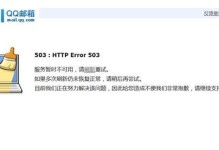随着时间的推移,电脑的性能可能会逐渐下降,运行速度变慢,这时候就需要对电脑进行刷新,以恢复其原有的高性能和流畅运行。本文将详细介绍如何通过一系列简单的步骤来刷新电脑,并提供一些技巧和建议,让你的电脑焕然一新。

清理硬盘垃圾文件,释放空间
在Windows系统中,随着时间的推移,硬盘上会积累大量的临时文件、垃圾文件和缓存文件等无用数据。打开“我的电脑”,右击需要清理的驱动器,选择“属性”,在“常规”选项卡中点击“清理硬盘空间”。勾选要清理的项目,并点击“确定”即可自动清理。
卸载无用的软件和程序
随着使用时间的增长,我们可能会安装很多不再需要的软件和程序,这些程序不仅占据了硬盘空间,还可能占用系统资源,导致电脑变慢。通过打开“控制面板”,点击“程序和功能”,选择要卸载的软件,点击“卸载”即可彻底清理无用软件。
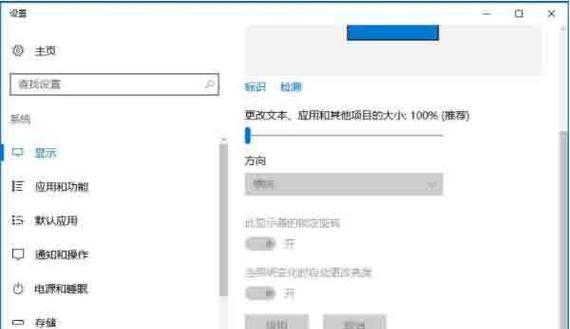
优化启动项,加快系统启动速度
电脑开机启动项过多也是导致系统启动变慢的原因之一。通过打开“任务管理器”,点击“启动”选项卡,禁用一些不必要的启动项,可以显著加快系统的启动速度。
更新操作系统和驱动程序
时常检查并更新操作系统和硬件驱动程序也是保持电脑性能良好的关键。打开“设置”菜单,点击“更新和安全”,选择“WindowsUpdate”进行系统更新。同时,访问硬件厂商的官方网站,下载并安装最新的驱动程序,可以提高硬件设备的兼容性和性能。
定期进行病毒扫描和系统优化
恶意软件和病毒可能会导致电脑运行缓慢,甚至威胁数据安全。使用可靠的杀毒软件进行定期全盘扫描,清除潜在的威胁。定期运行系统优化工具可以清理无效注册表项、修复系统错误等,保持系统的稳定和高效。

清理内存和优化运行
长时间运行大量程序可能会导致电脑内存占用过高,进而影响系统性能。通过打开“任务管理器”,点击“性能”选项卡,查看内存使用情况。如果发现内存占用过高,可以通过关闭一些不必要的程序或者使用内存清理工具来释放内存,提高电脑的运行速度。
优化硬件设置,提升性能
对于高要求的软件和游戏,可以通过优化硬件设置来提升电脑性能。例如,调整显卡驱动程序的性能设置,提高图形处理能力;增加内存条的容量,提升多任务处理能力等。根据自己的需求和硬件设备,进行相应的调整和优化。
清理风扇和散热器,防止过热
电脑过热也是导致性能下降的一个常见问题。定期清理电脑内部的风扇和散热器,确保良好的散热效果,可以有效防止电脑因过热而导致的性能问题。
清理浏览器缓存和插件
浏览器缓存和插件也会占用电脑资源,导致浏览器变慢。通过进入浏览器的设置,清理缓存和禁用不必要的插件,可以提高浏览器的运行速度和响应时间。
检查硬盘状态,修复错误
使用Windows自带的磁盘检查工具,可以扫描并修复硬盘上的错误,以保持硬盘的健康状态。打开“我的电脑”,右击需要检查的驱动器,选择“属性”,在“工具”选项卡中点击“检查”来进行磁盘错误检查和修复。
设置电脑休眠和待机时间
通过设置电脑进入休眠或待机状态的时间来节省能源,并减少系统资源的占用。打开“控制面板”,选择“系统和安全”,点击“电源选项”,在相应选项中进行设置。
清理桌面和文件整理
将桌面上的图标整理好,删除不必要的文件和快捷方式,可以提高系统的整体性能。定期整理文件夹并进行文件整理操作,可以优化电脑的文件读写速度。
备份重要数据,恢复系统
在进行任何刷新操作之前,务必备份重要的数据,以防操作失误或意外发生。同时,也可以考虑使用系统还原功能,在系统出现问题时恢复到之前的状态。
定期进行电脑维护和保养
定期维护和保养电脑是保持其良好性能的关键。除了以上所述的操作,还可以清理键盘、鼠标和显示器等外设,确保它们的正常工作。保持电脑通风良好,并避免灰尘和水分进入机箱。
结语:保持电脑始终处于最佳状态
通过本文介绍的一系列步骤和技巧,你可以轻松刷新电脑,并提高其性能和运行速度。定期进行这些操作,保持电脑始终处于最佳状态,将为你带来更好的使用体验和工作效率。记得定期关注电脑的健康状态,及时进行维护和保养,让你的电脑焕然一新!